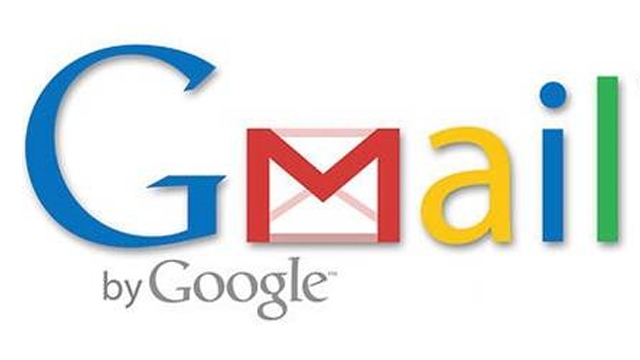
ধরুণ আপনার পুরানো অব্যবহৃত জিমেইল আইডিটি পুনরায় ব্যবহার করতে চান। কিন্তু প্রচুর অপ্রয়োজনীয় মেইলে পরিপূর্ণ আইডিটির ইনবক্স। এমন পরিস্থিতিতে একটি একটি করে ডিলেট করা বেশ সময় সাপেক্ষ কাজ। আপনার হাতে সময়ও নেই। কি করবেন তখন?
ঘাবড়ানোর কিছু নেই। স্বল্প সময়ে ইনবক্স খালি করার জন্য রয়েছে সিলেক্ট অন ফিচার। এর মাধ্যমে প্রথমে পেইজ থাকা সব মেইলগুলো একত্রে নির্বাচন করা যায়। তবে ফিচারটির সবচেয়ে বড় অসুবিধা হলো এতে একসাথে ৫০টি মেইল নির্বাচন করা যায়। যদি আপনার মেইলে কয়েক হাজারের বেশি অপ্রয়োজনীয় মেইল জমা থাকে তাহলে সেগুলো এভাবে ডিলেট করতে বেশ সময় লাগবে।
এ ঝামেলা থেকে মুক্তি পেতে রয়েছে একটি চমৎকার কৌশল। এ কৌশল অবলম্বন করে মাত্র এক ক্লিকে জিমেইলের ইনবক্সে থাকা সকল মেইল ডিলেট করা যাবে। এ টিউটোরিয়াল থেকে জেনে নিন সেই কৌশল।
প্রথমে জিমেইল আইডিতে ইউজার নাম এবং পাসওয়ার্ড দিয়ে লগইন করতে হবে।
তারপর উপর দিকে থাকা সার্চ বক্সে লিখতে হবে before:2015/06/05। এখানে তারিখটি নিজের প্রয়োজন মত দিতে হবে। যে তারিখ পর্যন্ত মেইল ডিলেট করতে চান সেই তারিখটি দিতে হবে। এরপর সার্চে ক্লিক করলে নির্দিষ্ট তারিখের আগের সব মেইল দেখাবে।
এরপর জিমেইলের সিলেক্ট অল অপশনটি ক্লিক করতে হবে। তাহলে একটি ম্যাসেজ আসবে ‘All 50 conversations on this page are selected. Select all conversations that match this search’।
এরপর সব মেইল নির্বাচন করতে Select all conversations that match this search- এ ক্লিক করতে হবে। তাহলে সবগুলো মেইল নির্বাচিত হবে। এবার ডিলেট বাটনে ক্লিক করতে হবে। তাহলে নির্দিষ্ট তারিখ পর্যন্ত সব কিছু ডিলেট হয়ে যাবে।
ফেসবুকে আমি
আমি অনি বিশ্বাস। বিশ্বের সর্ববৃহৎ বিজ্ঞান ও প্রযুক্তির সৌশল নেটওয়ার্ক - টেকটিউনস এ আমি 8 বছর 9 মাস যাবৎ যুক্ত আছি। টেকটিউনস আমি এ পর্যন্ত 17 টি টিউন ও 7 টি টিউমেন্ট করেছি। টেকটিউনসে আমার 1 ফলোয়ার আছে এবং আমি টেকটিউনসে 0 টিউনারকে ফলো করি।
আপনি বললেন যে, “তবে ফিচারটির সবচেয়ে বড় অসুবিধা হলো এতে একসাথে ৫০টি মেইল নির্বাচন করা যায়।” এটা কিন্তু ঠিক নয় আপনি চাইলেই আপনার Gmail এর Setting Customize করে বাড়িয়ে নিতে পারেন
Firstly, go to your Gmail setting>>> then see the third option “Maximum page size:”>> Finally checkout those box and decide those number as your like……..